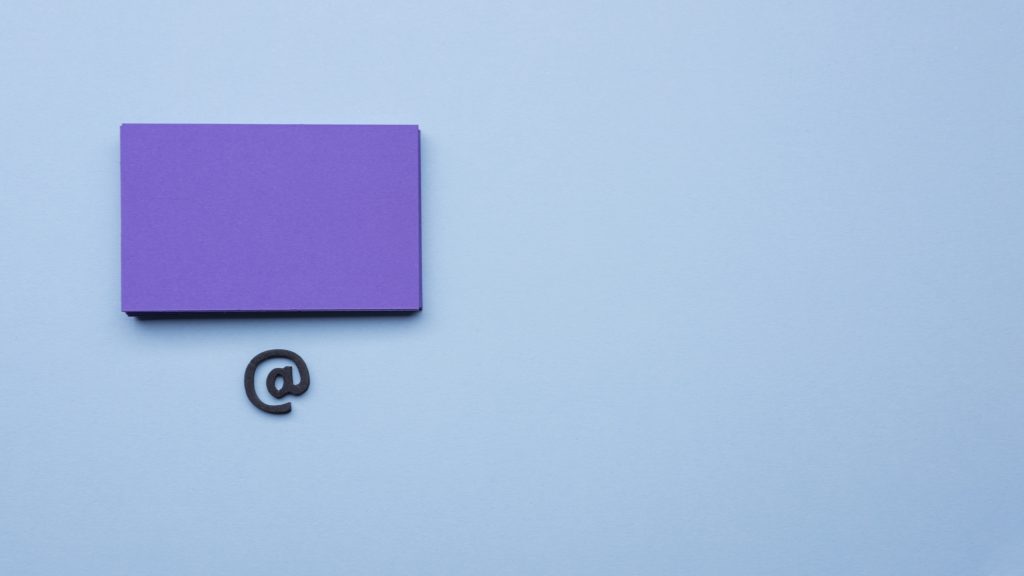Den Teil 2 unserer Outlook-Tipps Serie widmen wir allen Funktionen, die Sie dabei unterstützen, Informationen möglichst schnell wieder aufzufinden.
Die Filter- und Suchfunktion in Outlook ist mittlerweile so fortgeschritten, dass man im Grunde auf Unterordner verzichten könnte. Das ist natürlich Geschmackssache und alte „Ablage-„Gewohnheiten legt man in der Regel nur ungerne ab. Folgende Tricks unterstützen Sie dennoch dabei, die Suche in Outlook zu beschleunigen.
Such-Befehl geben
Die praktische Suchfunktion ist im Outlook-Postfach und in jedem Unterordner verfügbar. Dennoch liefert die Suche nach einem Begriff oder Namen nicht immer das gewünschte Ergebnis, wenn man die Suchanfrage nicht spezifiziert.
Mit folgenden Operatoren teilen Sie Outlook mit, wonach genau Sie suchen:
- Von:“Brigitte Beispiel“ – zeigt alle E-Mails an, die von Brigitte Beispiel an Sie gesendet wurden
An:“office@eworx.at“ – damit finden Sie alle E-Mails, die Sie an unsere E-Mail-Adresse geschickt haben
Die gleiche Regel können Sie auch für das Cc- oder Bcc-Feld anwenden. Die Anführungszeichen bedeuten, dass die exakte Zeichenfolge gefragt ist. - Betreff:Partner – gibt alle E-Mails aus, deren Betreff das Wort „Partner“ beinhaltet
- Inhalt:Angebot – „Angebot“ steht im Text des E-Mails
Diese Befehle können Sie auch noch miteinander verknüpfen. Zum Beispiel:
- Von:“Brigitte Beispiel“ UND Inhalt:Angebot – alle E-Mails von Fr. Beispiel mit dem Wort „Angebot“ im Text
- Betreff:Gutschein ODER Inhalt:Gutschein – Sie können sich an die Bezeichnung „Gutschein“ erinnern, wissen aber nicht mehr, ob Sie diese im Text oder Betreff gelesen haben.
- Von:“office@eworx.at“ NICHT Betreff:“Angebot“ – Alle Nachrichten von dieser E-Mail-Adresse, die nicht das Wort Angebot im Betreff haben.
Für Suchabfragen, die Sie häufiger verwenden empfiehlt es sich, einen Suchordner anzulegen. Sammeln Sie zum Beispiel alle Nachrichten Ihres Vorgesetzten mit der Wichtigkeit hoch in einem Suchordner. Navigieren Sie dazu im Menüband zum Registerblatt Ordner und dann auf Suchordner erstellen. Definieren Sie alle Kriterien, die eine Nachricht erfüllen muss, um in diesem Ordner zu landen.
Filter verwenden
Eine Alternative zur Suche sind Filter. In Outlook gibt es zahlreiche voreingestellte Filter, die Sie rechts oben im Start-Menü abrufen können. Sehr hilfreich ist zum Beispiel das Filtern von verschiedenen Kategorien. Definieren Sie diese zuvor ganz individuell nach Ihren Bedürfnissen. Wenn zum Beispiel mehrere Personen auf ein Postfach zugreifen, bietet es sich an, eine Kategorie pro Person anzulegen, so ist sofort ersichtlich, wer die E-Mail bearbeitet. Filtern Sie nur die E-Mails mit Anlagen oder solche, die mit der Wichtigkeit „hoch“ priorisiert sind. Natürlich können Sie auch hier wieder benutzerdefinierte Filter einstellen.
Nachrichten nachverfolgen
Wenn Sie E-Mails mit einer Kennzeichnung versehen, brauchen Sie danach nicht zu suchen. Klicken Sie mit der rechten Maustaste auf die Nachricht und wählen Sie rechts neben dem roten Fähnchen „Zur Nachverfolgung“ das gewünschte Datum für die Wiedervorlage aus. Es wird automatisch eine Aufgabe zu dieser Nachricht gespeichert und Sie werden zum definierten Zeitpunkt daran erinnert.
Bleiben Sie am Laufenden!
Apropos, interessante und hilfreiche PC-Anwendertipps geben wir laufend in unserem monatlichen Newsletter bekannt.